徐州生物工程职业技术学院,江苏徐州221000
摘要:Protel99SE软件因其功能强大、界面友好、简单易学使其成为一款使用非常普遍的电路绘图软件,在很多高校的《电气识图及CAD》和《医用电子线路设计与制作》等课程中使用,因为与后续的版本完全兼容,所以学习之后再升级为高版本的软件,不存在障碍,过渡到其他版本也很容易,且该版本软件占用内存小,运行快也稳定性非常好,所以深受师生的广泛爱戴,同时因为拥有的用户多,所以网上的相关学习资源也丰富,自学起来也是非常容易的。
关键词:原理图绘制;PCB板;设计
脉搏计是一款用来自动测量在某个单位时间点内任何一个人心脏平均跳动的次数多少的中小型医用智能电子仪器。技术参数用来直接测量脉动频率的较电压低很多的一个小的信号(传感器输出电压一般为几个毫安),它具有的一种基本工作功能主要是通过用传感器直接将有关脉搏的跳动变化的一种电生理信号直接转换输出为一种电压信号,因为这些信号一般非常较弱,所以一定要再加以滤波放大后并能进行二次整形运算和滤波,再进行计数,最后通过数码管显示出来。接下来我们就以"数显脉搏计"为例讲解层次电路图的绘制和PCB的设计流程。如果一张电路图比较简单,我们可以直接用单张原理图进行绘制就可以,但是如果电路结构比较复杂,并且可以根据原理和功能分为几块电路图,我们就可以选用层次电路图来绘制原理图。数显式脉搏计电路由脉冲信号采集子电路、时基子电路、计数子电路组成,我们就可以将每个子电路绘制在一张电路图纸上,然后建立一张总的块状电路图将几张子电路图联系在一起,从而实现整张电路图纸的功能,同时也可以实现PCB板的自动生成。
一、层次原理图设计
首先新建项目设计数据库,命名为“数显脉搏计”并且在数据库中的Documents文件夹下新建电路图、封装库、PCB板等文件。
1.新建原理图设计文件,命名为:“数显脉搏计.Sch”
(1)在原理图编辑页面,点击连线工具栏最右侧出现的一个数字"方块图图标"按钮后,放置一个尺寸大小都比较合适的方块,代表是一个脉冲信号采集子电路,双击此方块图后即可直接弹出一个属性对话框,在其中的Filename栏框内和Name栏框内就可以直接分别点击填入带有其相应的属性信息的文件名称,其中NAme代表了这个方块图文件的一个原始文件名字,没有其它别的一些特殊的格式要求,将Name修改为PulseSignal Collection,而Filename通常是这个方块图代表的原理图文件,后缀名通常为.sch,将方块图对应的电路原理图文件名修改为Pulse Signal Collection.Sch,为了防止两个名字书写过程中出现错误和书写麻烦可以使用复制粘贴命令;用同样的方法可以放置代表时基子电路的方块图,将Filename 和Name 框中分别填入相应的名称Reference Time.Sch和Reference Time;再用同样的方法放置代表计数子电路的方块图;将方块图属性对话官中的Filename 和Name 框中分别填入相应的名称Counter.Sch和Counter。(2)用鼠标点击连线工具栏中的I\O键连接端口,鼠标上附着十字光标,移动鼠标到对应的位置点击鼠标左键依次放置I\O端口,可以选择在放置之前点击键盘上的Tab键设置I\O端口的输入/输出类型及方向等参数,也可以放置完之后双击已经放置好的I\O端口再编辑属性,放置完说有的I\O端口后,在编辑页面点击鼠标右键退出放置状态。注意不同电路块中同名的端口其名称尽量使用复制和粘贴指令,以避免因书写错误从而导致各子电路之间无法建立正确连接。(3)通过鼠标直接点击连线工具栏框中找到相应种类的连接导线,将所有名称相同的端口分别用连接的导线进行连接起来。如果有总线形式的端口则只需要直接改用总线形式进行连接即可。
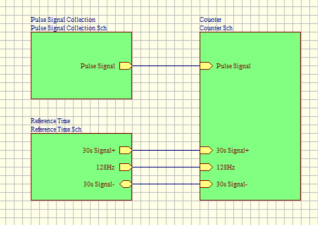
2.新建三个电路块对应的电路原理图
(1)建立原理图命名为Pulse Signal Collection.Sch,打开文件后绘制原理图如下图所示:

(2)建立原理图命名为Reference Time.Sch,打开文件后绘制原理图如下图所示:
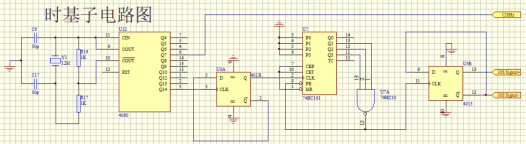
(3)建立原理图命名为Counter.Sch,打开文件后所绘制原理图如下图所示:
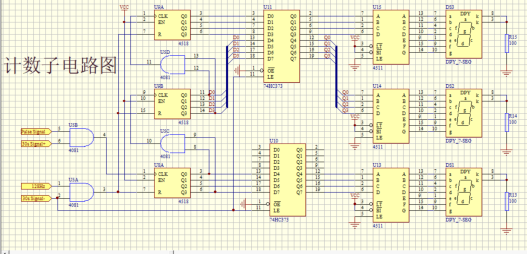
在计数子电路图中特别注意总线分支线的绘制;首先在需要绘制总线的所有元件引脚外端放置一段导线(1-2格即可),在连线工具栏上点击网络标签,在刚才放置的导线上一次放置网络标号,对于应该连在一起的导线对应的网络标签命名应完全一致,同时放置网络标签一定要出现接点符号才可以放置,以免造成误连接,然后点击连线工具栏上的分支线图标,在刚才放置的导线外端放置分支线,注意分支线是有方向的,点击空格键可以逆时针进行旋转,方向放置要正确,同时分支线与导线的连接点必须出现接点符号才可以放置,所有分支线放置完毕后
,点击连线工具栏的总线,绘制总线即可。在该电路原理图中首先在靠近4518元件的U9B上的11、12、13、14引脚外端和靠近74HC373元件上的13、14、17、18四个引脚的最外端分别放置上一小段导线,然后再点连线工具兰中的网络标号,点击键盘上的Tab键,将网络标号的名称命名为D0之后再靠近4518元件上的U9B上的11引脚的外侧刚放置的一段导线,当出现节点图标时点击鼠标左键放置,再依次靠近12、13、14引脚外侧的导线,放置网络标号D1、D2、D3;再次将网络标号名字命名为D0,再依次点击74HC373元件的13、14、17、18引脚的外端刚放置的一小段导线放置网络标号D0、D1、D2、D3,点击连线工具栏的分支线和总线图标,依次放置分支线并绘制总线。74HC373元件右侧的总线处理方法同上。
3.层次电路设置
将总电路图的文件后缀更改为“.prj”然后在此文件编辑页面执行菜单命令“Design / Creat Sheet From Symol”,保存后在浏览窗口的项目数据库中,总电路图变更为顶层文件,其余的三张电路图文件分别都变更为底层文件。
二、封装库的绘制
在绘制PCB板时,经常用到的很多元件的PCB封装一般在设计软件中都已经存在,而对有些并不特别常见的元件其封装还需要设计者自己动手设计,封装要与实物的尺寸严格一致。本任务中以数码管为例来说明元件封装库的绘制方法。
方法一:自行绘制:
(1)在新建的项目数据库中的documents中新建一封装库文件,命名为呼吸机.Lib,双击文件图标进入PCB库编辑页面,将左则浏览窗口新建的名为PCBCOMPONENT_1的元件名重命名为:ALED10。(2)将板层选为Multilayer,放置焊盘。点击PCB库放置工具中的焊盘,鼠标上附着了一个焊盘,点击键盘上的Tab键,弹出焊盘属性对话框,点击第一个选项卡“属性”,将焊盘的X-大小和Y-大小更改为62mil,外形改为“矩形”,元件标号改为“1”,孔大小改为32mil,然后点击确定放置第一个焊盘,放置好的是一个正方形的中心显示1的焊盘。点击菜单栏的“编辑”,点选“设置参考点”,选“管脚1”则管脚1的坐标变更为“0,0”,然后放置第二个焊盘,将其外形更改为“圆形”,焊盘数自动变为2,将其坐标设置为“100,0”,再依次放置4个焊盘,横坐标依次增100mil,纵坐标为0,再放置6号号焊盘,将其坐标设置为“0,600”,再依次放置4个焊盘,横坐标依次增100mil,纵坐标为600,放置完10个焊盘。(3)将板层设置为TopOverlay,放置边框:点菜单栏的“放置”,点选线段,按照事先量好的尺寸进行绘制。再将线段的宽度调大,绘制数码管的7段码,绘制完毕点击保存。(4)返回原理图将数码管元件的封装形式更改为"LED10"。
方法二:导入
如果经常设计PCB板,即便数码管在封装库中没有,设计人员也设计过,找到原来绘制过的数码管的封装库,将其导出,然后在新建的设计数据库中将文件导入,也可以直接使用。
三、生成网络表
在顶层原理图文件编辑页面,点击菜单栏的“设计”,点选创建网络表,打开创建网络表的对话框,设置好参数后,点确定,在设计数据库的Documents中多了一个与顶层原理图同名,后缀为".NET"的文件。
四、PCB板的设计
新建PCB Document文件,将其改名为“呼吸机.PCB”,双击打开文件,进入PCB编辑页面:
(1)将板层切换为禁止布线层(KoopOutLayer),单击放置工具栏中的放置尺寸,放置长度尺寸,然后再单击放置工具栏中的放置导线,绘制电气边界2800mil*1390mil。
(2)加载封装库,跟原理图中加载元件库一样,PCB中要加载封装库,所有常见的元件的封装形式都存在于封装库中,只有加载到当建的设计数据库中,这些封装才可以应用于当前文件。
(3)加载网络表
绘制好原理图后,要想将其数据信息(包括元件的所有属性和网络)直接带入到PCB板,就需要加载网络表,网络表中的数据信息是将联系电路原理图和PCB板的桥梁,唯一的中间纽带,执行菜单命令“设计/网络表”,弹出载入注释/转入注释生成网络宏表的对话框,点击下面“浏览”的按钮,选择要使用的网络表文件,点击下面的“执行”的按钮,生成所要求对应类型的网络宏,点击“确定”按钮后即可成功的装入该网络表和该文件,若出现错误,要先针对性地进行修改。如果提示:封装未发现或没有元件发现,其主要的错因:由于软件未严格按照规定在原理图中进行正确的方式定义元件的封装形式或者元件封装没有填写,所以软件在PCB板中装入网络表时也找不到所填的元件封装。这种情况需要原理图中对应的元件,双击打开元件属性对话框,在footprint一栏框子中修改该元件的封装形式为正确形式即可;如果提示:元件封装库中没有**封装形式,错因:在PCB文件中并没有调入相应的PCB封装库或PCB库中的封装名称与原理图中填写的封装形式不一致。
解决问题的有效办法:首先要在PCB文件中确认现在使用的PCB封装对应的库是否已经调入,并注意认真检查核对原理图件表中的元件名称及封装单元名称等信息是否与在PCB封装库中对应的元件名称完全一致。如果该封装库文件中已经显示没有找到包含有该封装属性形式的元件,则需要设计者重新手工绘制该元件的封装,并且该封装的形式和原理图中该元件的封装形式保持一致;如果提示:没有发现焊盘。错因;原理图中元件管脚名称与PCB封装库中管脚名称不同,解决方法:修改原理图库中元件或PCB封装库中对应封装的管脚名称,使二者保持一致。将所有的报错修改好后再次生成网络表,再次加载网络表,直到完全正确。
(4)元件布局与调整
加载网络表后,在PCB编辑页面的电气边界的右下角出现所有的元件封装及预拉线。选中所有的元件及预拉线,将其拖动到电气边界以内。执行主菜单命令“工具/自动布局”按钮,弹出自动布局对话框,如果元件数量比较少,可以选择群集布局方式;反之如果元件个数比较多,则可以选择统计布局方式。自动布局后如果不令人满意,可以再进行对应的手工调整,分为三个方面:一方面是元件的位置的调整,如果是单个元件,只需要用鼠标拖拽即可实现,如果是系列元件,可以通过集体选中拖拽的方式,并适当的使用对齐、均布等命令即可;二是元件方位的调整,用鼠标按住元件,点击空格键逆时针调整到位;三是元件的标注,如果元件的标注太大,在PCB上非常的影响美观,并很有可能跟布线重叠,所以需要调整,双击需要调整大小的标注,改变其高度和宽度,并点击右下角的“全局”,再点击确定,则同一类的标注全部修改为刚设定的高度和宽度,对于极个别的标注位置不合适的可以通过拖拽的方式实现。
(5)自动布局
首先根据需要对网络进行分类,主要是便于根据分类情况对布线规则进行设置,电源线和地线一般较粗,而一般的导线稍微细一些就可以。执行菜单命令“设计/分类”,弹出网络分类对话框,分别对网络进行分类、命名等。
然后布线规则设置,就要根据布线设计的图纸的要求来提前对图纸规则进行详细的设置,因为自动布线的这个工作过程是根据提前设置好的图纸规则要求来进行设计的,所以自动布线的设计和图纸安装质量的优劣在很大程度上取决于对自动布线设计规则的设置。执行菜单命令“设计/规则”,弹出布线设计规则对话框,可以对布线安全距离、走线拐角、过孔方式、加工规则、连接铜电源板层数、网络线缆的最大长度、元件间的最小接触距离等进行相应的设置。
接下来是进行自动布线,执行菜单命令“自动布线/全部”,软件就会自动地开始布线,如果电路比较简单,几秒钟的时间内即可完成,如果电路比较复杂,时间会相应的加长,编辑页面会不断显示布线的进程完成的百分数,最终显示完成100%,即全部完成。

(6)PCB高级设计技术
覆铜:为了可以使整张的PCB板显得更加整齐与美观,同时为了能提高对整个电路板信号传递的信息抗干扰和检测传输能力,通常整张电路板会预先设置覆上一层铜,通常是需要先将铜进行接地,这样能够将整体电路PCB板中空白的任何地方全部都铺满了整张铜。执行菜单命令“放置/覆铜”,点击放置工具栏的铜模图标,弹出覆铜设置对话框,分别用于设置覆铜和网络之间的关系、覆铜的形式覆铜的格点间距和覆铜板层、覆铜与焊点间的环绕方式、覆铜线的最短限制。设置完毕后点击确定按钮,鼠标带有十字光标,到合适的位置点击鼠标确定覆铜的一角,将光标移到另一角,点击鼠标,即可画出一条线,继续移动光标,画出完整的需要覆铜的多边形,结束后点击鼠标右键退出编辑状态。
补滴泪:印刷电路板在加工钻孔时,为尽量做到避免将应力过分地集中到导线和焊点的接触点,避免接触处断裂,可以补滴泪,是在导线和焊点的连接处补成滴泪的形状。首执行菜单命令“编辑/选择/网络”,选择了一个需要放置补滴泪的网络,然后再执行菜单命令“工具/补滴泪”,弹出补滴泪对话框,设置需要补滴泪的范围、补滴泪的方式,也就是添加还是删除滴泪,设置完毕后点击确定按钮,系统就会自动根据设置来补滴泪。
(7)3D预览图
执行菜单命令“视图/3D预览图 ”,生成PCB板的3D预览图,可以提前预览生成的PCB板。

![]()